 System-Tutorial
System-Tutorial
 Windows-Serie
Windows-Serie
 So konfigurieren Sie Administratorrechte für die Installation von Software
So konfigurieren Sie Administratorrechte für die Installation von Software
So konfigurieren Sie Administratorrechte für die Installation von Software
Heutzutage gibt es immer mehr Malware im Internet. Wie können wir dieses Problem lösen? So richten Sie es ein, damit das Programm künftig direkt als Administrator läuft. Im Folgenden stellt Ihnen der Editor die Schritte zum Einrichten der Installationssoftware vor, die Administratorrechte erfordert.
Wenn wir Laptops verwenden, Software installieren oder Dateien bedienen, fragt das System oft „Administratorrechte erforderlich“, was uns sehr verärgert. Sie haben sich offensichtlich mit einem Administratorkonto angemeldet. Wie lösen Sie dieses Problem? Nachfolgend finden Sie Bilder und Texte zum Einrichten und Installieren von Software, die Administratorrechte erfordert.
Weitere Win10-Tutorials finden Sie auf der offiziellen Website von Xiaobai System.
So stellen Sie die Installationssoftware so ein, dass Administratorrechte erforderlich sind
Klicken Sie mit der rechten Maustaste auf die Startschaltfläche und wählen Sie im Popup-Menü den Menüpunkt „Ausführen“ aus.
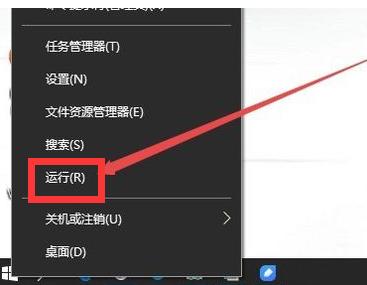
Administrator Abbildung 1
Im geöffneten Ausführungsfenster , geben Sie den Befehl gpedit.msc ein und klicken Sie dann auf die Schaltfläche OK
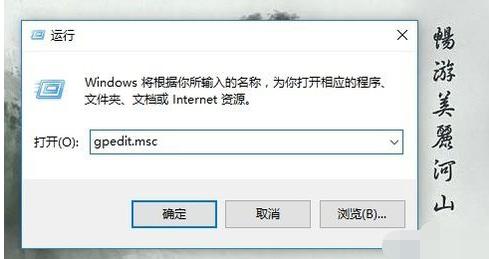
Berechtigungen Abbildung-2
Im geöffneten Fenster des lokalen Gruppenrichtlinien-Editors erweitern wir die Computerkonfiguration/Windows-Einstellungen/Sicherheitseinstellungen/Lokale Richtlinie/Sicherheit Menüpunkt „Optionen“
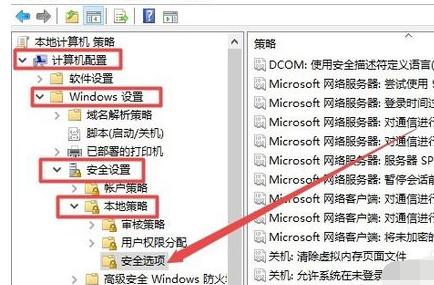
Administratorbild-3
Suchen Sie im Fenster, das sich rechts öffnet, die Benutzerkontensteuerung: Verhalten der Beförderungsaufforderung des Administrators im Verwaltungsgenehmigungsmodus und doppelklicken Sie darauf, um das Eigenschaftenfenster zu öffnen
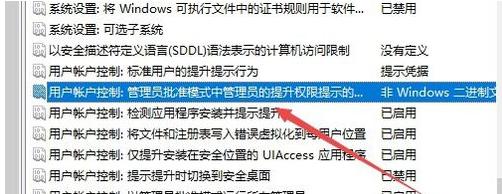
Berechtigungsdiagramm -4
Im sich öffnenden Eigenschaftenfenster wählen wir im Dropdown-Menü den Menüpunkt „Nach Anmeldeinformationen fragen“ aus und klicken schließlich auf die Schaltfläche „OK“, um den Gruppenrichtlinien-Editor zu schließen.
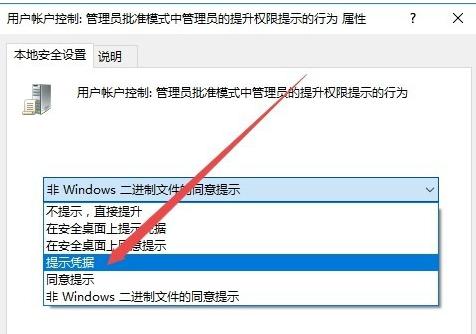
Installationsberechtigungen Bild 5
Wenn wir die Software in Zukunft installieren, werden wir aufgefordert, das Administratorkennwort einzugeben. Wenn wir das Administratorkennwort nicht kennen, können wir es nicht installieren. Dies gewährleistet die Sicherheit des Systems.
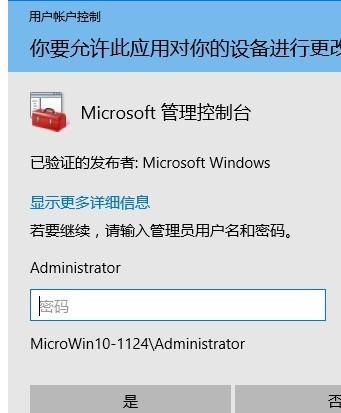
Administratorbild-6
Die oben genannten Schritte sind die Schritte zum Festlegen der für die Installation der Software erforderlichen Administratorrechte.
Das obige ist der detaillierte Inhalt vonSo konfigurieren Sie Administratorrechte für die Installation von Software. Für weitere Informationen folgen Sie bitte anderen verwandten Artikeln auf der PHP chinesischen Website!

Heiße KI -Werkzeuge

Undresser.AI Undress
KI-gestützte App zum Erstellen realistischer Aktfotos

AI Clothes Remover
Online-KI-Tool zum Entfernen von Kleidung aus Fotos.

Undress AI Tool
Ausziehbilder kostenlos

Clothoff.io
KI-Kleiderentferner

AI Hentai Generator
Erstellen Sie kostenlos Ai Hentai.

Heißer Artikel

Heiße Werkzeuge

Notepad++7.3.1
Einfach zu bedienender und kostenloser Code-Editor

SublimeText3 chinesische Version
Chinesische Version, sehr einfach zu bedienen

Senden Sie Studio 13.0.1
Leistungsstarke integrierte PHP-Entwicklungsumgebung

Dreamweaver CS6
Visuelle Webentwicklungstools

SublimeText3 Mac-Version
Codebearbeitungssoftware auf Gottesniveau (SublimeText3)

Heiße Themen
 1376
1376
 52
52
 Wie lässt sich das Problem lösen, dass Windows 11 Sie auffordert, den Administrator-Benutzernamen und das Passwort einzugeben, um fortzufahren?
Apr 11, 2024 am 09:10 AM
Wie lässt sich das Problem lösen, dass Windows 11 Sie auffordert, den Administrator-Benutzernamen und das Passwort einzugeben, um fortzufahren?
Apr 11, 2024 am 09:10 AM
Wenn Sie ein Win11-System verwenden, werden Sie manchmal aufgefordert, den Benutzernamen und das Passwort des Administrators einzugeben. In diesem Artikel wird erläutert, wie Sie mit dieser Situation umgehen. Methode 1: 1. Klicken Sie auf [Windows-Logo] und drücken Sie dann [Umschalt+Neustart], um in den abgesicherten Modus zu wechseln, oder gehen Sie folgendermaßen in den abgesicherten Modus: Klicken Sie auf das Startmenü und wählen Sie „Einstellungen“. Wählen Sie „Update und Sicherheit“; wählen Sie „Jetzt neu starten“ unter „Wiederherstellung“ und geben Sie die Optionen ein. Wählen Sie „Fehlerbehebung“ – „Erweiterte Optionen“ – „Starteinstellungen“.
 Root-Berechtigungen mit einem Klick aktivieren (schnell Root-Berechtigungen erhalten)
Jun 02, 2024 pm 05:32 PM
Root-Berechtigungen mit einem Klick aktivieren (schnell Root-Berechtigungen erhalten)
Jun 02, 2024 pm 05:32 PM
Es ermöglicht Benutzern, detailliertere Vorgänge und Anpassungen des Systems durchzuführen. Die Root-Berechtigung ist eine Administratorberechtigung im Android-System. Das Erhalten von Root-Rechten erfordert normalerweise eine Reihe langwieriger Schritte, die für normale Benutzer jedoch möglicherweise nicht sehr benutzerfreundlich sind. Durch die Aktivierung von Root-Berechtigungen mit einem Klick wird in diesem Artikel eine einfache und effektive Methode vorgestellt, mit der Benutzer problemlos Systemberechtigungen erhalten können. Verstehen Sie die Bedeutung und Risiken von Root-Berechtigungen und genießen Sie größere Freiheiten, damit Benutzer das Mobiltelefonsystem vollständig kontrollieren können. Verstärken Sie die Sicherheitskontrollen, passen Sie Designs an und Benutzer können vorinstallierte Anwendungen löschen. Allerdings sind beispielsweise das versehentliche Löschen von Systemdateien, das zu Systemabstürzen führt, die übermäßige Nutzung von Root-Rechten und die versehentliche Installation von Malware ebenfalls riskant. Bevor Sie Root-Rechte verwenden
 Der Win11-Administrator verhindert, dass Sie diese Anwendung ausführen
Jan 30, 2024 pm 05:18 PM
Der Win11-Administrator verhindert, dass Sie diese Anwendung ausführen
Jan 30, 2024 pm 05:18 PM
Der Win11-Systemadministrator hat Sie daran gehindert, diese Anwendung auszuführen. Wenn Sie das Betriebssystem Windows 11 verwenden, kann ein häufiges Problem auftreten, nämlich dass der Systemadministrator Sie daran gehindert hat, eine Anwendung auszuführen. Dies kann verwirrend und frustrierend sein, da Sie diese Anwendung möglicherweise ausführen müssen, um Ihre Arbeit zu erledigen oder Unterhaltung zu genießen. Aber keine Sorge, für dieses Problem gibt es meist eine Lösung. Zuerst müssen wir verstehen, warum dieses Problem auftritt. Das Betriebssystem Windows 11 verfügt über höhere Sicherheits- und Datenschutzmaßnahmen. Um die Ausführung von Malware oder Viren zu verhindern, können Systemadministratoren die Ausführungsberechtigungen bestimmter Anwendungen einschränken. Dies dient dem Schutz der Sicherheit Ihres Computers und Ihrer persönlichen Daten. Allerdings kann es manchmal vorkommen, dass Systemadministratoren dies tun
 So legen Sie Administratorrechte im Win10-System fest
Jan 11, 2024 pm 09:00 PM
So legen Sie Administratorrechte im Win10-System fest
Jan 11, 2024 pm 09:00 PM
In letzter Zeit haben viele Internetnutzer gefragt, wie man das Win10-System so einrichtet, dass es als Administrator ausgeführt wird. Wie wir alle wissen, haben Superadministratorrechte die höchste Autorität. Wenn wir Administratorrechte nicht aktivieren, werden wir überall auf Hindernisse stoßen. Als Nächstes erkläre ich Ihnen, wie Sie Administratorrechte in Win10 festlegen. Weitere Win10-Tutorials finden Sie auf der offiziellen Website von Xiaobai System. Das Win10-System ist ein 2015 von Microsoft veröffentlichtes Betriebssystem, das plattform- und geräteübergreifend funktionieren kann. Mit der Verbesserung des Win10-Systems werden viele Freunde das Win10-System aktualisieren, aber einige unerfahrene Freunde wissen nicht viel über das Festlegen von Administratorberechtigungen in Win10 System. . Werfen wir als Nächstes einen Blick auf die detaillierten Schritte zum Einrichten der Win10-Systemadministratorberechtigungen 1. win+
 Zusammenfassung der Methoden zum Erhalten von Administratorrechten in Win11
Mar 09, 2024 am 08:45 AM
Zusammenfassung der Methoden zum Erhalten von Administratorrechten in Win11
Mar 09, 2024 am 08:45 AM
Eine Zusammenfassung, wie Sie Win11-Administratorrechte erhalten. Im Betriebssystem Windows 11 sind Administratorrechte eine der sehr wichtigen Berechtigungen, die es Benutzern ermöglichen, verschiedene Vorgänge auf dem System auszuführen. Manchmal benötigen wir möglicherweise Administratorrechte, um einige Vorgänge abzuschließen, z. B. die Installation von Software, das Ändern von Systemeinstellungen usw. Im Folgenden werden einige Methoden zum Erhalten von Win11-Administratorrechten zusammengefasst. Ich hoffe, dass sie Ihnen helfen können. 1. Verwenden Sie Tastenkombinationen. Im Windows 11-System können Sie die Eingabeaufforderung schnell über Tastenkombinationen öffnen.
 Geben Sie Tipps zum Erhalten von Administratorrechten in Win11
Mar 08, 2024 pm 06:45 PM
Geben Sie Tipps zum Erhalten von Administratorrechten in Win11
Mar 08, 2024 pm 06:45 PM
Teilen von Tipps zum Erhalten von Win11-Administratorberechtigungen Das neueste Betriebssystem von Microsoft, Windows 11, bietet Benutzern ein neues Erlebnis, aber manchmal müssen wir Administratorberechtigungen einholen, um bestimmte Vorgänge während des Systembetriebs auszuführen. Im Win11-System ist es nicht schwierig, Administratorrechte zu erlangen. Sie müssen nur einige Fähigkeiten beherrschen, um dies problemlos zu erledigen. In diesem Artikel finden Sie einige Tipps zum Erhalten von Administratorrechten in Win11, damit Sie das System besser bedienen können. 1. Verwenden Sie die Tastenkombinationen, um Administratorrechte im Win11-System zu erhalten
 Was soll ich tun, wenn beim Ausführen von Windows 11 als Administrator keine Reaktion erfolgt?
Feb 12, 2024 am 10:00 AM
Was soll ich tun, wenn beim Ausführen von Windows 11 als Administrator keine Reaktion erfolgt?
Feb 12, 2024 am 10:00 AM
Wenn wir den Computer zum Ausführen einiger Vorgänge verwenden, müssen wir ihn als Administrator ausführen. In letzter Zeit haben viele Win11-Benutzer gesagt, dass es keine Reaktion gibt, wenn sie ihn als Administrator ausführen. Benutzer können direkt das Windows-Terminal aufrufen und dann Betriebseinstellungen vornehmen. Auf dieser Website erhalten Benutzer eine detaillierte Einführung in das Problem, dass bei der Ausführung von Win11 als Administrator keine Reaktion auftritt. Detaillierte Erklärung der fehlenden Reaktion beim Ausführen von win11 als Administrator: 1. Klicken Sie zunächst mit der rechten Maustaste auf das Windows-Startmenü und dann mit der linken Maustaste auf das Windows-Terminal. Das Windows-Terminal (Administrator) kann nicht ohne Rückmeldung geöffnet werden. 2. Im Datei-Explorer Adressleiste Geben Sie ein: %USERPROF
 So legen Sie den Berechtigungszugriff im QQ-Bereich fest
Feb 23, 2024 pm 02:22 PM
So legen Sie den Berechtigungszugriff im QQ-Bereich fest
Feb 23, 2024 pm 02:22 PM
Wie stelle ich den Berechtigungszugriff im QQ-Bereich ein? Sie können den Berechtigungszugriff im QQ-Bereich festlegen, aber die meisten Freunde wissen nicht, wie der Berechtigungszugriff im QQ-Bereich festgelegt wird Editor für Benutzer. Interessierte Benutzer kommen vorbei und schauen sich um! Tutorial zur QQ-Nutzung QQ-Bereich So legen Sie den Berechtigungszugriff fest 1. Öffnen Sie zunächst die QQ-Anwendung, klicken Sie auf [Avatar] in der oberen linken Ecke der Hauptseite 2. Erweitern Sie dann den Bereich für persönliche Informationen auf der linken Seite und klicken Sie auf die Funktion [Einstellungen]. in der unteren linken Ecke; 3. Rufen Sie die Einstellungsseite auf. Wischen Sie, um die Option [Datenschutz] zu finden. 4. Wählen Sie als nächstes den Dienst [Berechtigungseinstellungen] aus. Wählen Sie dann die neueste Seite aus ]; 6. Neu im QQ Space einrichten



